制作U盘WinPE启动安装盘的方法
 制作U盘WinPE启动安装盘的方法
制作U盘WinPE启动安装盘的方法
======制作U盘WinPE启动安装盘的方法=======
1、首先将U盘插入电脑的USB接口(重要提示:制作过程U盘会被格式化,注意备份资料);
2、运行本文附件提供的UltraISO.exe程序,选择“文件”/“打开”,打开下载的映像文件, 如【装机王】《中关村 GHOSTXP & Win7 纯净装机典藏版 2010》万能合盘
3、然后选择“启动光盘”/“写入硬盘映像”;
4、在“硬盘驱动器”项目中,选择你要制作成启动盘的U盘(软件默认U盘盘符);
5、在“写入方式”项目中选择“USB-HDD+”或者“USB-ZIP+”(尝试选择,有效为准);
6、最后,点击“写入”,等待数秒,当提示制作完成以后,就可以拔出U盘了。
此法优点:
(1)U盘启动安装,安装时间短,同时避免因刻盘质量或无光驱下不能安装情况;
(2)启动WINPE引导安装,完全可视化操作,避免繁琐复杂的DOS下操作,简单便捷;
(3)操作系统下,U盘如同虚拟光驱,直接运行AUTORUN.EXE文件,显示光盘菜单操作;
(4)以后ISO更新,只需重复上述制作步骤或直接提取GHO文件覆盖即可,不用浪费CD/DVD盘片了;
(4)U盘的剩余空间一样储存文件,不影响引导启动功能;
此法为基础教程,大家可以在这基础上自由发挥,如先将U盘分成2个区,第一个区设置活动分区,再制作WINPE启动盘;
友情提示:
(1)建议U盘尺寸至少2G以上;
(2)使用U盘启动电脑的时候,事先要在BIOS中选择第一引导设备为USB,并对应选择“USB-HDD”或者“USB-ZIP”。因为主板不同,选择USB的方法有所不同,请具体尝试选择。本人使用“USB-HDD+”格式制作,自用电脑为SONY笔记本,选择“USB-FLASH(*)”引导启动,测试成功并且运行非常快。
下载地址: http://pan.baidu.com/share/link?shareid=188061&uk=3374697196
1、首先将U盘插入电脑的USB接口(重要提示:制作过程U盘会被格式化,注意备份资料);
2、运行本文附件提供的UltraISO.exe程序,选择“文件”/“打开”,打开下载的映像文件, 如【装机王】《中关村 GHOSTXP & Win7 纯净装机典藏版 2010》万能合盘
3、然后选择“启动光盘”/“写入硬盘映像”;
4、在“硬盘驱动器”项目中,选择你要制作成启动盘的U盘(软件默认U盘盘符);
5、在“写入方式”项目中选择“USB-HDD+”或者“USB-ZIP+”(尝试选择,有效为准);
6、最后,点击“写入”,等待数秒,当提示制作完成以后,就可以拔出U盘了。
此法优点:
(1)U盘启动安装,安装时间短,同时避免因刻盘质量或无光驱下不能安装情况;
(2)启动WINPE引导安装,完全可视化操作,避免繁琐复杂的DOS下操作,简单便捷;
(3)操作系统下,U盘如同虚拟光驱,直接运行AUTORUN.EXE文件,显示光盘菜单操作;
(4)以后ISO更新,只需重复上述制作步骤或直接提取GHO文件覆盖即可,不用浪费CD/DVD盘片了;
(4)U盘的剩余空间一样储存文件,不影响引导启动功能;
此法为基础教程,大家可以在这基础上自由发挥,如先将U盘分成2个区,第一个区设置活动分区,再制作WINPE启动盘;
友情提示:
(1)建议U盘尺寸至少2G以上;
(2)使用U盘启动电脑的时候,事先要在BIOS中选择第一引导设备为USB,并对应选择“USB-HDD”或者“USB-ZIP”。因为主板不同,选择USB的方法有所不同,请具体尝试选择。本人使用“USB-HDD+”格式制作,自用电脑为SONY笔记本,选择“USB-FLASH(*)”引导启动,测试成功并且运行非常快。
下载地址: http://pan.baidu.com/share/link?shareid=188061&uk=3374697196
您在这个论坛的权限:
您不能在这个论坛回复主题
 首页
首页